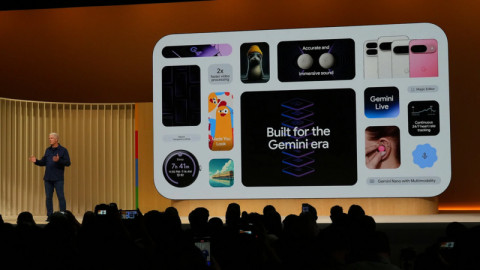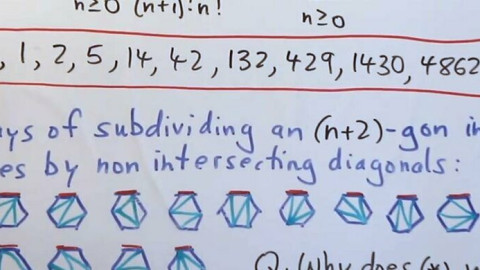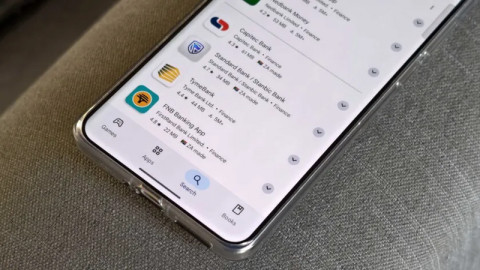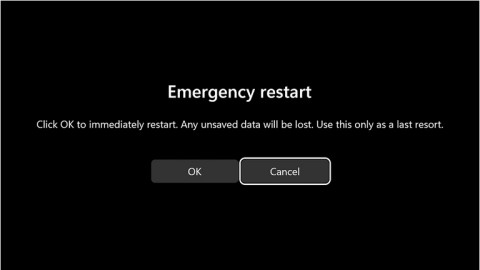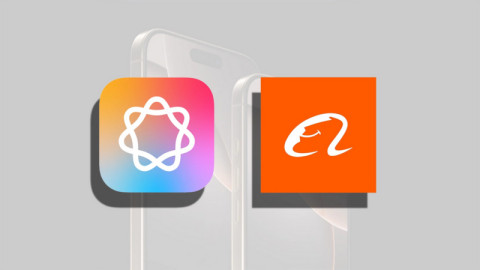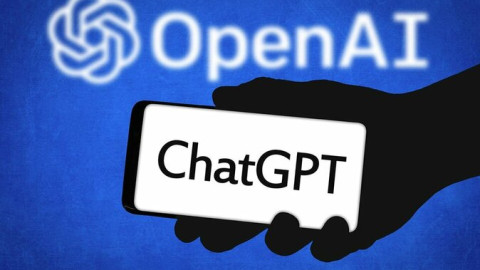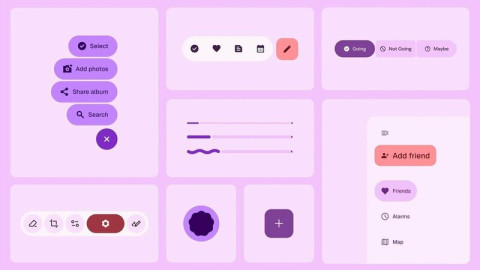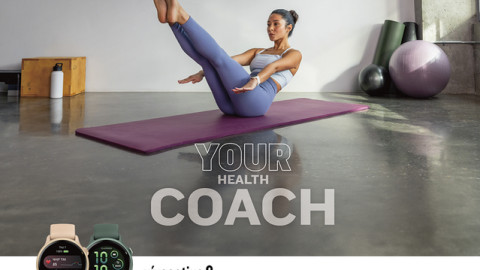Câu thần chú "tắt đi bật lại" đã cứu nguy cho vô số người dùng máy tính Windows trong nhiều thập kỷ. Nhưng ngoài cách khởi động lại thông thường từ menu Start hay nhấn giữ nút nguồn vật lý, Windows còn ẩn chứa một tùy chọn "Khởi động lại Khẩn cấp" (Emergency Restart) ít được biết đến, có thể là cứu cánh cuối cùng khi máy tính của bạn bị đơ hay treo hoàn toàn.
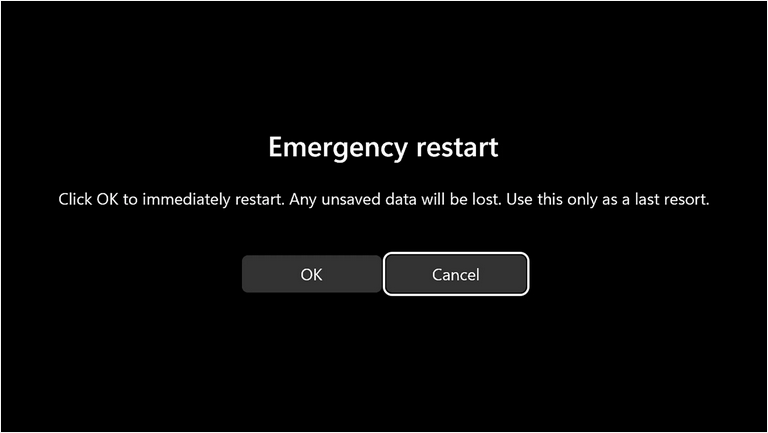
Cách kích hoạt "Khởi động lại Khẩn cấp"
Tính năng này, dù đã tồn tại trong Windows từ rất lâu, lại không được Microsoft quảng bá rộng rãi và khiến nhiều người dùng lâu năm cũng phải bất ngờ khi biết đến. Để truy cập nó, trước tiên bạn cần nhấn tổ hợp phím huyền thoại Ctrl + Alt + Delete. Màn hình tùy chọn bảo mật sẽ hiện ra (màn hình này thường vẫn hoạt động ngay cả khi Windows bị treo).

Tại đây, thay vì chọn các tùy chọn thông thường, bạn hãy nhấn và giữ phím Ctrl trên bàn phím. Trong khi vẫn giữ phím Ctrl, hãy nhấp chuột vào biểu tượng nút nguồn thường nằm ở góc dưới bên phải màn hình. Một màn hình cảnh báo đặc biệt sẽ xuất hiện với tiêu đề "Emergency restart".
Cảnh báo quan trọng: Mất dữ liệu chưa lưu!
Màn hình này sẽ đưa ra cảnh báo rõ ràng rằng việc tiếp tục sẽ khiến máy tính khởi động lại ngay lập tức và bạn sẽ mất toàn bộ dữ liệu chưa được lưu trong các ứng dụng đang mở. Hãy cân nhắc thật kỹ! Nếu bạn chấp nhận rủi ro này, hãy nhấp vào nút "OK". Máy tính của bạn sẽ buộc phải khởi động lại gần như tức thì, tương tự như khi bạn nhấn giữ nút nguồn vật lý trên thùng máy hoặc laptop.
Khi nào nên sử dụng?
Cần nhấn mạnh rằng đây là phương án cuối cùng, chỉ nên sử dụng khi các cách khởi động lại thông thường (qua menu Start hoặc tùy chọn Restart thông thường trên màn hình Ctrl+Alt+Del) đều thất bại. Tình huống này thường xảy ra khi một chương trình hoặc một thành phần nào đó của Windows bị treo và không thể đóng lại đúng cách, ngăn cản quá trình khởi động lại bình thường. Do tính chất ép buộc tắt ngang và nguy cơ mất dữ liệu, bạn chỉ nên dùng "Emergency Restart" khi không còn lựa chọn nào khác để máy tính phản hồi trở lại.
Ngoài ra, một cách khác để khởi động lại máy mà không cần menu Start là sử dụng Command Prompt hoặc PowerShell với lệnh shutdown /r.
Việc biết thêm về tùy chọn "Khởi động lại Khẩn cấp" này sẽ bổ sung vào kho "vũ khí" khắc phục sự cố Windows của bạn, dù hy vọng bạn sẽ không bao giờ phải dùng đến nó thường xuyên.
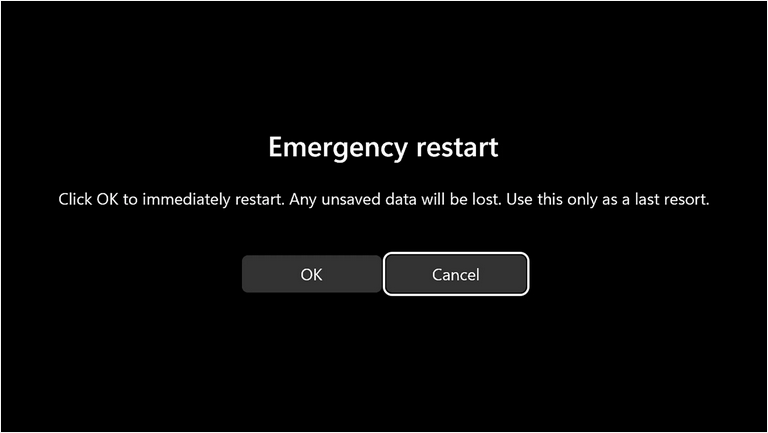
Cách kích hoạt "Khởi động lại Khẩn cấp"
Tính năng này, dù đã tồn tại trong Windows từ rất lâu, lại không được Microsoft quảng bá rộng rãi và khiến nhiều người dùng lâu năm cũng phải bất ngờ khi biết đến. Để truy cập nó, trước tiên bạn cần nhấn tổ hợp phím huyền thoại Ctrl + Alt + Delete. Màn hình tùy chọn bảo mật sẽ hiện ra (màn hình này thường vẫn hoạt động ngay cả khi Windows bị treo).

Tại đây, thay vì chọn các tùy chọn thông thường, bạn hãy nhấn và giữ phím Ctrl trên bàn phím. Trong khi vẫn giữ phím Ctrl, hãy nhấp chuột vào biểu tượng nút nguồn thường nằm ở góc dưới bên phải màn hình. Một màn hình cảnh báo đặc biệt sẽ xuất hiện với tiêu đề "Emergency restart".
Cảnh báo quan trọng: Mất dữ liệu chưa lưu!
Màn hình này sẽ đưa ra cảnh báo rõ ràng rằng việc tiếp tục sẽ khiến máy tính khởi động lại ngay lập tức và bạn sẽ mất toàn bộ dữ liệu chưa được lưu trong các ứng dụng đang mở. Hãy cân nhắc thật kỹ! Nếu bạn chấp nhận rủi ro này, hãy nhấp vào nút "OK". Máy tính của bạn sẽ buộc phải khởi động lại gần như tức thì, tương tự như khi bạn nhấn giữ nút nguồn vật lý trên thùng máy hoặc laptop.
Khi nào nên sử dụng?
Cần nhấn mạnh rằng đây là phương án cuối cùng, chỉ nên sử dụng khi các cách khởi động lại thông thường (qua menu Start hoặc tùy chọn Restart thông thường trên màn hình Ctrl+Alt+Del) đều thất bại. Tình huống này thường xảy ra khi một chương trình hoặc một thành phần nào đó của Windows bị treo và không thể đóng lại đúng cách, ngăn cản quá trình khởi động lại bình thường. Do tính chất ép buộc tắt ngang và nguy cơ mất dữ liệu, bạn chỉ nên dùng "Emergency Restart" khi không còn lựa chọn nào khác để máy tính phản hồi trở lại.
Ngoài ra, một cách khác để khởi động lại máy mà không cần menu Start là sử dụng Command Prompt hoặc PowerShell với lệnh shutdown /r.
Việc biết thêm về tùy chọn "Khởi động lại Khẩn cấp" này sẽ bổ sung vào kho "vũ khí" khắc phục sự cố Windows của bạn, dù hy vọng bạn sẽ không bao giờ phải dùng đến nó thường xuyên.